WordPress Web Sitesinde WooCommerce Baskı Mağazanızı Nasıl Kurabilirsiniz?
Yayınlanan: 2021-07-07Merhaba arkadaşlar, WordPress Web Sitesinde WooCommerce Baskı Mağazanızı nasıl kuracağınızı öğrenmek istiyorsanız bu makaleyi okumaya devam edin.
Çevrimiçi bir matbaa kurmanın çeşitli yolları vardır, ancak neden WooCommerce ile bir tane oluşturmak için bir rehber olduğunu merak ediyor olabilirsiniz? Pekala, onunla bir tane kurmanın kolay olduğu doğru ama bir rehber, en iyisini doğru şekilde oluşturmanızı sağlayacaktır.
Matbaa Nedir ve Neden Birine İhtiyacınız Var?
Basılı ürünlere yönelik çılgınlık ve matbaalara olan talep hızla artıyor. Matbaa ile, tüm baskı ihtiyaçlarının karşılandığı çevrimiçi baskı hizmetlerini kastediyoruz; yani, giysi, çanta, ev eşyaları, cep telefonu kılıfları ve daha özel baskılı, kişiselleştirilmiş ve özel web'den baskıya çözümler kullanılarak sipariş edilen her şeyi alabilirsiniz.
Çevrimdışı yeterli sayıda matbaa olmasına rağmen, mevcut pandemi durumu ve çevrimiçi alışverişin yeni normal hale gelmesiyle birlikte, çevrimiçi varlık bir trendden daha fazla bir saat ihtiyacına dönüşüyor. Bu nedenle, şu anda bir matbaaya yatırım yapmak akıllıca bir hareket gibi görünüyor ve WooCommerce ile başlamanıza yardımcı olmak için buradayız.
Neden WooCommerce?

Tabii ki, pazarda kafanızı karıştıracak eklentileri yazdırmak için yeterli WordPress web var, ancak WooCommerce öne çıkıyor.
WordPress üzerine kurulu özelleştirilebilir, açık kaynaklı bir e-ticaret platformu olan WooCommerce, WordPress web sitelerine mağaza eklemek için en çok tercih edilen seçenek olmasını sağlayan güçlü ve esnek bir eklentidir. Öyleyse doğrudan WordPress Web Sitesinde WooCommerce Baskı Mağazanızı kurmaya başlayalım.
İçindekiler:
1. WooCommerce Eklentisini Kurun
2. Kurulum Sihirbazından Geçin veya Daha Sonra Atlayın
3. Ek Ayarlar
4. İlk Baskı Ürününüzü Nasıl Oluşturursunuz
5. Matbaanızı Menünüze Nasıl Eklersiniz?
1. WooCommerce Eklentisini Kurun
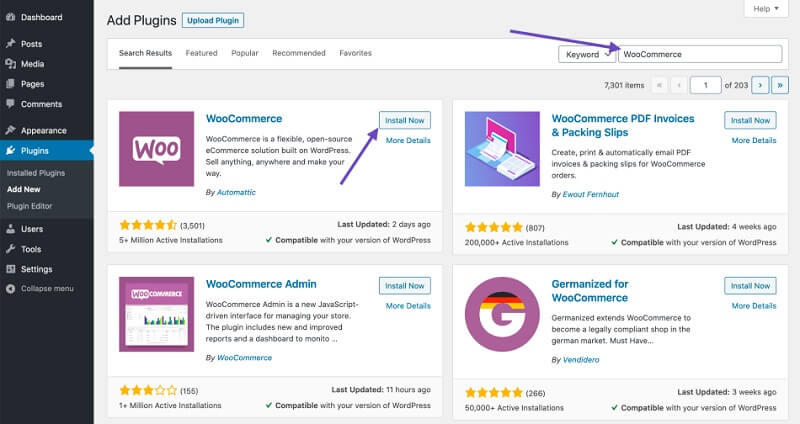
Eklentiler seçeneğinde “WooCommerce” araması yaparak kolayca alabileceğiniz WooCommerce eklentisini yükleyerek başlayın.
2. Kurulum Sihirbazından Geçin veya Daha Sonra Atlayın
Eklentiyi kurduktan sonra, eklentinizi hemen kurmak için geçebileceğiniz veya atlayıp daha sonra yapabileceğiniz bir kurulum sihirbazı görüntülenecektir. Sepet, ödeme, müşteri hesapları sayfası vb. gibi matbaanız için gerekli sayfaları ayarlayabilirsiniz. Bu sayfaları kendiniz yapmak zorunda olduğunuz diğerlerinden farklı olarak bunları oluşturmak için devam düğmesine tıklayarak kolayca oluşturabilirsiniz.
Mağaza kurulumunda, mağazanız hakkında konum, para birimi gibi bazı bilgileri (çevrimiçi bir mağaza olsa bile) doldurmanız ve daha fazla kurulum için Devam'ı tıklamanız istenecektir.
Bundan sonra, ürünleri gönderecek veya satış vergisi alacak mısınız? Henüz karar vermemiş olsanız bile, herhangi birini seçebilir ve daha sonra değiştirmek için geri dönebilirsiniz.
Bir sonraki ekranda, matbaanıza istediğiniz tüm ödeme seçeneklerini eklemeniz istenecektir. Tüm uygun ödeme seçeneklerini kontrol edin veya daha sonra diğer ek ödeme şekillerini de ekleyin.
İşte bu, mağaza kurulumunuz tamamlandı! İlk baskı ürününüzü oluşturmak için daha fazla ilerleyebilirsiniz veya nihai sonuçtan önce daha fazla ayar yapmak için sayfanın altındaki WordPress Panosuna Dön bağlantısına dönebilirsiniz.

3. Ek Ayarlar
WooCommerce size hayal edebileceğinizden çok daha fazlasını verir. Bu nedenle, kâr getiren bir matbaa istiyorsanız, kaçırılmaması gereken bazı ek ayarlar vardır. WordPress kontrol panelinizdeki ayarlar sekmesine gidin ve WooCommerce'e tıklayın. Burada, müşterileriniz için Şartlar ve Koşullar sayfası dahil olmak üzere daha fazla gönderim seçeneği eklemek, ödeme hesaplarını ayarlamak vb. gibi birkaç ek ayar ekleyebilirsiniz.
4. İlk Baskı Ürününüzü Nasıl Oluşturursunuz
Matbaanızı başlatabileceğiniz bir ürün havuzu olduğundan, hangi ürünlere odaklanmayı planladığınızı listelemenin zamanı geldi. Örneğin, aklınıza gelen t-shirt baskısı mı yoksa birden fazla ürün sunmayı planladığınız veya sunmayı planladığınız kartvizit baskı hizmeti mi? Her ne ise, WordPress kontrol panelinizde Ürünler > Ürün Ekle'ye giderek hepsini listeleyebilir ve ürün başlığı, açıklama, resim, kategoriler ve etiketler gibi temel bilgileri besleyebilirsiniz.
Ardından, Genel sekmesine gidin ve ürün türünüzü seçin. Bu, fiziksel bir ürün değil de sattığınız bir hizmetse veya indirme sağlıyorsa Sanal kutuyu işaretlemeniz gerekir, ancak indirmeler sunuyorsanız veya müşterilerinize fiziksel bir ürün gönderiyorsanız İndirilebilir kutusunu işaretlemeniz gerekir.
İndirilebilir kutucuğu tıkladıktan sonra, indirmek için hangi dosyaları sağlamak istediğiniz, bir indirme limiti belirlemek ve indirme bağlantısının süresinin bitip bitmeyeceğine karar vermek gibi bazı ek alanlar görüntülenecektir. Seçin ve son adıma geçin – Ürün fiyatı fiyat ayrıntılarınızı eklediğiniz yer ve işiniz bitti.
Genel sekmesinin altında, varsa stoğunuzun ayrıntılarını yönetmenize olanak tanıyan bir Envanter sekmesi göreceksiniz.
Yanında Gönderi Sekmesinde
Fiziksel ürünleriniz için sağlamayı planladığınız gönderi türüne göre ürün ağırlığını, boyutlarını ve nakliye sınıfını belirleyebilirsiniz.
Bağlantılı Ürünler, Nitelikler, Gelişmiş gibi, isterseniz ayarlayabileceğiniz veya ilk ürün kurulumunuzu tamamlamak için çok gerekli olmadığı için daha sonra atlayabileceğiniz birkaç sekme daha olacaktır. Her şeyi yeniden kontrol edin ve her şey ayarlandıysa, geri gidin ve ilk baskı ürünü mağazanızı başlatmak için Yayınla düğmesine tıklayın.
5. Matbaanızı Menünüze Nasıl Eklersiniz?
Son ve son fakat en önemli kurulum, matbaanızı müşterileriniz için keşfedilebilir kılmaktır, çünkü yalnızca sizi bulurlarsa bir hit olacaktır. Bu nedenle Görünüm > Menüler'e gidin ve matbaa sayfanızı eklemek istediğiniz menüyü seçin ve Sayfalar bölümüne gidin, Mağaza'yı işaretleyin, Menüye Ekle'yi tıklayın ve ardından menünüzü kaydedin. Vola!!!! Tebrikler satmaya hazırsınız.
Kuruluma Hazır mısınız?
Bu kılavuzu WordPress'te WooCommerce Baskı Mağazanızı kurmak için kolay bulacağınızı umuyoruz, ancak yine de yeterince emin değilseniz veya WooCommerce özel ürün tasarımcınızı kurmakta herhangi bir zorlukla karşılaşıyorsanız, Design'N'Buy'ı çıldırmayın. yardımcı olmaktan her zaman mutlu.
WooCommerce ürün tasarımcısı hakkında sorularınız mı var? Bir yorum bırakın ve bize bildirin!
